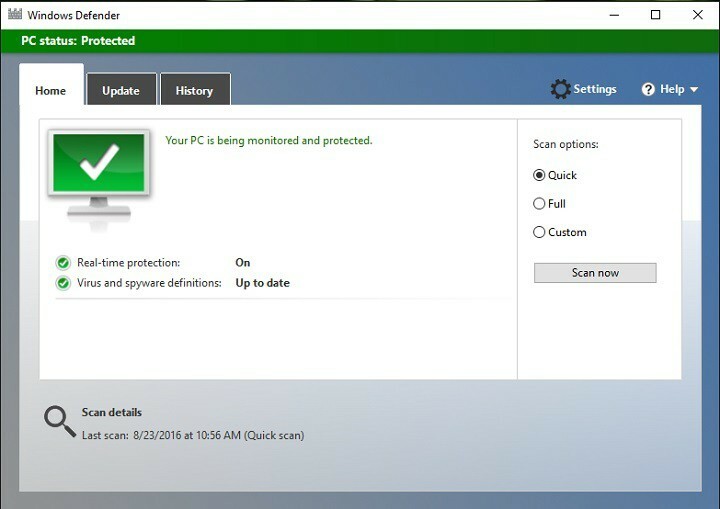- Windows 10 Creators Update შემოგთავაზებთ ახალ მახასიათებლებსა და გაუმჯობესებებს, როგორიცაა Cloud- Delivered Protection for Windows Defender.
- ამასთან, თუ გსურთ ამ მახასიათებლების გამორთვა, შეცვალეთ პარამეტრები Group Policy Editor- ის გამოყენებით.
- ასევე შეგიძლიათ გამორთოთ Defender's Cloud-based Protection გარკვეული რეესტრის გასაღებების დამატებით.
- დარწმუნდით, რომ შეამოწმეთ StartUp პროგრამები, თუ გსურთ შეაჩეროთ ამ მახასიათებლების გახსნა თქვენს OS– სთან ერთად.
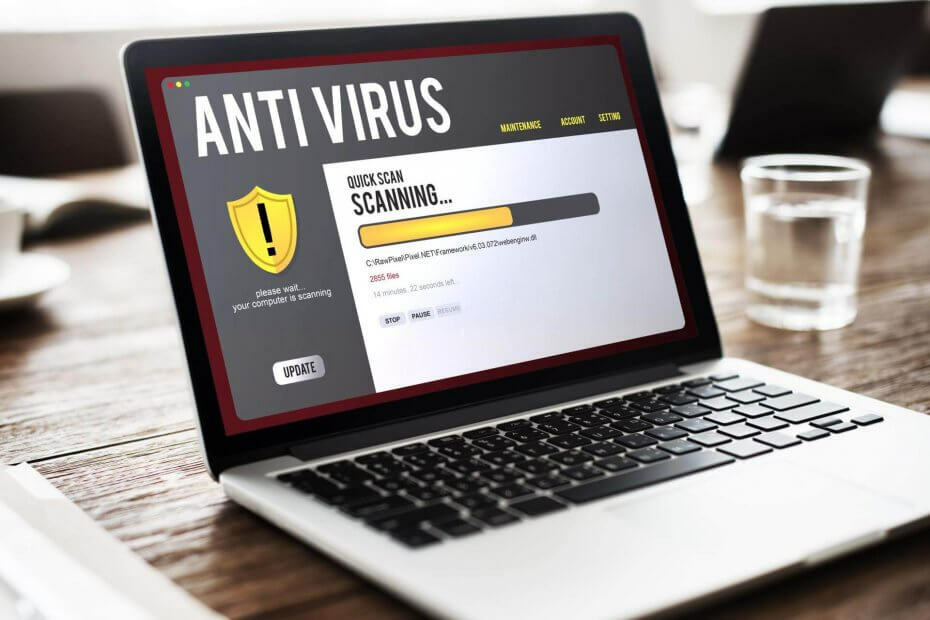
- ქურდობის საწინააღმდეგო მხარდაჭერა
- ვებკამერის დაცვა
- ინტუიციური დაყენება და ინტერფეისი
- მრავალ პლატფორმის მხარდაჭერა
- საბანკო დონის დაშიფვრა
- დაბალი სისტემური მოთხოვნები
- მოწინავე საწინააღმდეგო მავნე პროგრამებისგან დაცვა
ანტივირუსული პროგრამა უნდა იყოს სწრაფი, ეფექტური და ხარჯების მომგებიანი, და ამ პროგრამას ყველაფერი აქვს.
მიუხედავად იმისა, რომ ვინდოუსი 10 შემქმნელთა განახლებას ახალი თვისებები და გაუმჯობესებები მოაქვს, რეალურად ყველა მომხმარებელს არ მოსწონს.
სინამდვილეში, ბევრ მომხმარებელს არ სურს გამოიყენოს ვინდოუსის დამცველიCloud-based Protection და ასევე უარი თქვით ნიმუშის ავტომატური გაგზავნის ჩართვაზე.
ამასთან, თუ ამ მახასიათებლებს არ ჩართავთ, Windows Defender შეტყობინებების უჯრაში აჩვენებს ყვითელ სამკუთხედს ძახილის ნიშნით.
სინამდვილეში, ბევრი მომხმარებელი დაიბნა ამ უცნაურმა ყვითელმა სამკუთხედმა და ვერ იპოვნეს სათანადო ახსნა იმის შესახებ, თუ რატომ არის ის მუდმივად ეკრანზე.
ახლა, როდესაც მათ იციან რატომ ხდება გაფრთხილება, ბევრს სურს უბრალოდ გამორთოთ ღრუბელიდაფუძნებული დაცვა და ავტომატური გაგზავნის შეტყობინებები.
პრობლემა ისაა, რომ ამ გაფრთხილებების გამორთვა თავისთავად გამოწვევაა, რადგან ამისთვის არ არსებობს სპეციალური ვარიანტი.
ჩვენ დავათვალიერეთ ყოვლისშემძლე ინტერნეტი და აღმოვაჩინეთ რამდენიმე გამოსავალი Windows Defender- ის ღრუბლოვანი და ავტომატური ნიმუშის წარდგენის შეტყობინებების გამორთვისთვის.
საუკეთესო ანტივირუსული გარიგებები თქვენთვის:
 |
უფასო 30 დღიანი საცდელი პერიოდი + დაზოგე 3 წლიან გამოწერაზე |
 შეამოწმეთ შეთავაზება! შეამოწმეთ შეთავაზება! |
 |
მიიღეთ მსოფლიოში # 1 ანტივირუსი უფასოდ |  Უფასო გადმოწერა Უფასო გადმოწერა |
 |
ჯილდოს დაცვა და სამუდამოდ უფასო |  შეამოწმეთ შეთავაზება! შეამოწმეთ შეთავაზება! |
 |
35-60% ფასდაკლებით + 30 დღიანი თანხის დაბრუნების გარანტია |
 შეამოწმეთ შეთავაზება! შეამოწმეთ შეთავაზება! |
 |
63% -მდე ფასდაკლებით + მრავალი მოწყობილობის პაკეტი |  შეამოწმეთ შეთავაზება! შეამოწმეთ შეთავაზება! |
როგორ გავთიშო ღრუბლოვანი და ავტომატური გაგზავნა?
1. გამორთეთ ისინი Პროცესების ადმინისტრატორი
- მარჯვენა ღილაკით დააჭირეთ დავალების ზოლს, რომ გახსნათ Პროცესების ადმინისტრატორი.

- გადასვლა დაწყების ჩანართი - ამ ორი მახასიათებლის განთავსება.
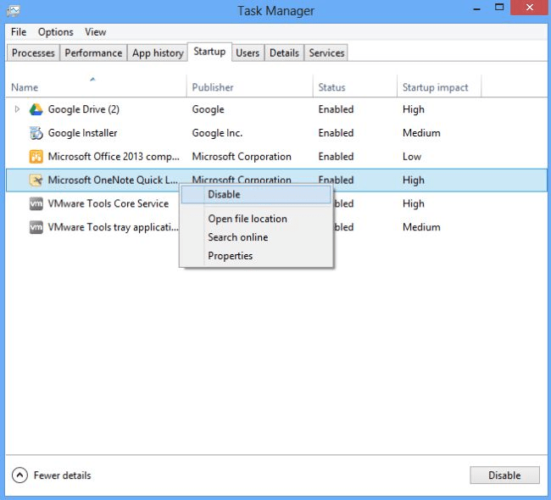
- გამორთვა მათ
- Რესტარტი შენი კომპიუტერი.
იმის გამო, რომ ეს ფუნქციები იწყება თქვენი კომპიუტერის მუშაობისთანავე, მათი პოვნა უნდა შეძლოთ StartUp ჩანართიდან Პროცესების ადმინისტრატორი.
თუ Task Manager არ მუშაობს თქვენს Windows 10 კომპიუტერზე, ნუ დააშინებთ. შეამოწმეთ ჩვენი თავდადებული სახელმძღვანელო და მარტივად მოაგვარეთ პრობლემა.
2. გამოიყენეთ ჯგუფის პოლიტიკის რედაქტორი
- Წადი დაწყება და ტიპი ჯგუფური პოლიტიკა.
- აირჩიეთ ჯგუფის პოლიტიკის რედაქტირება.

- Წადი:
კომპიუტერის კონფიგურაცია - ადმინისტრაციული შაბლონები - Windows კომპონენტები - Windows Defender Antivirus - MAPS
- გამორთეთ შემდეგი მახასიათებლები: შემოუერთდით Microsoft MAPS- ს და გაგზავნეთ ფაილის ნიმუშები, როდესაც საჭიროა დამატებითი ანალიზი.

- დაჭერა Windows + Iკლავიშების კომბინაცია პარამეტრების გასახსნელად.
- Წადი განახლება და უსაფრთხოება.

- მარცხენა სარკმლიდან აირჩიეთ Windows Security.

- Დააკლიკეთ Firewall და ქსელის დაცვა.

- გამორთვა Firewall პროფილები(დომენის, კერძო და საჯარო).
- Რესტარტი შენი კომპიუტერი.
MAPS არის აბრევიატურა Microsoft- ის დამატებითი დაცვის სერვისი, და ეს არის ღრუბლოვანი დაცვის სერვისი, რომელიც აუმჯობესებს რეალურ დროში დაცვას.
ეს ასევე არის ონლაინ საზოგადოება, სადაც მომხმარებლებმა გაგზავნეს ინფორმაცია მავნე პროგრამების, PUP- ების, ჯაშუში პროგრამადა სხვა დეტალები Microsoft- ისთვის. მიზანი არის კომპიუტერული ვირუსების გავრცელების შეჩერება.
ჯგუფური პოლიტიკა შესანიშნავი მეთოდია კომპიუტერის პარამეტრების შესაცვლელად. თუ გსურთ შეიტყოთ მეტი მათი რედაქტირების შესახებ, შეამოწმეთ ჩვენი ყოვლისმომცველი სახელმძღვანელო.
3. გამოიყენეთ რეესტრის რედაქტორი Windows 10 Home- ისთვის
- გაშვება გაიქეცი.
- ტიპი რეგედიტი და მოხვდა შედი.

- გადადით შემდეგ გზაზე:
HKEY_LOCAL_MACHINE / პროგრამული უზრუნველყოფა / პოლიტიკა / მიკროფონი / t Windows დამცველი - Windows Defender გასაღების ქვეშ შექმენით ახალი გასაღები - დაარქვით მას Spynet.

- მარჯვენა სარკმელში შექმენით ახალი DWORD SubmitSamplesConsent - დააყენეთ მისი მნიშვნელობა 2-ზე.
- შექმენით ახალი DWORD SpynetReporting - დააყენეთ მისი მნიშვნელობა 0-ზე
Windows 10 Home მხარს არ უჭერს ჯგუფის პოლიტიკის რედაქტორს. თუ ამ ოპერაციულ სისტემას იყენებთ, გამოიყენეთ რეესტრის რედაქტორი ამ დავალებისთვის.
4. ხელი შეუშალეთ დამცველს ჯანმრთელობის ანგარიშების ჩატვირთვაში
- Წადი დაწყება, ტიპი მომსახურება, და გაშვება მომსახურება.

- განათავსეთ ეს სამი მომსახურება: დიაგნოსტიკური პოლიტიკის სამსახური, დიაგნოსტიკური სერვისების მასპინძელი, დიაგნოსტიკური სისტემის მასპინძელი.
-
დააჭირეთ მაუსის მარჯვენა ღილაკს თითოეული მომსახურება და აირჩიეთ Თვისებები.

- თითოეულ სერვისზე შეცვალეთ გაშვების ტიპი გამორთულია - დააჭირეთ კარგი. თუ ამჟამად სერვისები მუშაობს, დააჭირეთ შეჩერებას, რომ დახუროთ სერვისები და შემდეგ გამორთოთ ისინი.
- Რესტარტი შენი კომპიუტერი.
ეს მომსახურება თქვენი Windows– ის კომპონენტების პოტენციური პრობლემების და ქსელთან დაკავშირების პრობლემების აღმოჩენა და გადაჭრა.
ვიმედოვნებთ, რომ ამ გადაწყვეტილებებიდან ერთ-ერთი დაგეხმარებათ გათავისუფლდეთ Windows Defender- ის ყვითელი სამკუთხედის გაფრთხილებით Cloud- ზე და ავტომატური ნიმუშის გაგზავნის შეტყობინებებთან ერთად.
Windows Defender არის შესანიშნავი ჩამონტაჟებული უსაფრთხოების გადაწყვეტა, მაგრამ ის გთავაზობთ მხოლოდ ძირითად ვარიანტებს. ჩვენ გირჩევთ გამოიყენოთ რომელიმე მათგანი ანტივირუსები, რომლებიც თავსებადია Windows 10-თან.
თუ თქვენ გაქვთ რაიმე სხვა გამოსავალი ან შემოთავაზება, რომელიც უნდა ჩავწეროთ ჩვენს სახელმძღვანელოში, გთხოვთ მოგვწეროთ ქვემოთ მოცემულ კომენტარში.
- ვებკამერის დაცვა
- მრავალ პლატფორმის მხარდაჭერა
- დაბალი სისტემური მოთხოვნები
- საწინააღმდეგო მავნე პროგრამებისგან დაცვა
ხშირად დასმული შეკითხვები
ეს არის ფუნქცია, რომელიც საშუალებას აძლევს დამცველს ანტივირუსულ საშუალებას, დაბლოკოს არაღიარებული საფრთხეები. მისი გამორთვა, გამოიყენეთ ჩვენი სახელმძღვანელო, თუ როგორ უნდა გამორთოთ ღრუბლოვანი და ავტომატური გაგზავნა.
პირველ რიგში, გახსენით Windows უსაფრთხოების აპი და შემდეგ მიჰყევით ჩვენს მიერ წარმოდგენილი ნაბიჯებს სახელმძღვანელო, თუ როგორ უნდა ჩართოთ Windows 10 ბლოკის დაცვა Windows Defender- ში.
შეგიძლიათ გამორთოთ Windows Security Center- იდან. დამატებითი ინფორმაციისთვის, გადახედეთ ჩვენს სახელმძღვანელო Windows Defender– ის გამორთვის შესახებ.
![Windows Defender არ ამოქმედდება უჯრის ხატულაზე ორმაგი დაწკაპუნებისას [FIX]](/f/d177ae765bbf6a70176cf45886c6ed55.jpg?width=300&height=460)